DataNumen Outlook Password Recovery V1.1.0.0 英文安装版
DataNumen Outlook Password Recovery是一款操作简单的outlook密码恢复工具,如果你的outlook文件不小心丢失了,可以尝试通过这款工具来进行修复,如果你忘记了密码的加密PST文件,那么这个工具,你可以很容易地恢复密码,并访问PST文件中的内容。
win7mac地址怎么看-win7mac地址查看教程?
许多用户在使用win7系统时,都希望找到win7mac地址,但又不知道怎么操作才能查看,其实方法有很多种,小编帮您整理了具体操作步骤,然后一起来看看具体操作步骤。
win7mac地址查看教程:
方法一:
1、打开命令符窗口,进入dos输入。
点击“开始”菜单,在“搜索程序和文件”输入框,输入“cmd”(会找到进入dos命令的cmd程序),然后回车。
点击快捷键“WIN+R”,再输入cmd点击回车键。
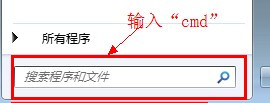

2、输入回车键后,界面上会弹出命令符窗口,在窗口中输入“ipconfig/all”,再次敲击回车键。
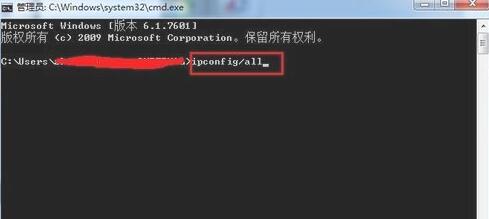
3、敲击回车键后,界面上会出现一系列返回信息,找到“本地连接”其中的物理地址(Physical Address),即为本机的mac地址
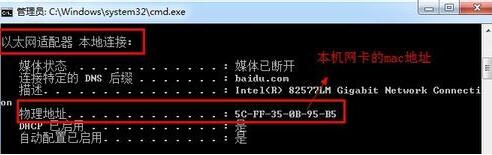
方法二:
1、点击桌面右下角的网络图标后,在出现的菜单中点击‘打开网络和共享中心’,然后在打开的页面中点击 当前使用的网络。


2、在打开的小窗口中点击‘详细信息’,按钮,然后在打开的页面中就能看到它的MAC地址了。

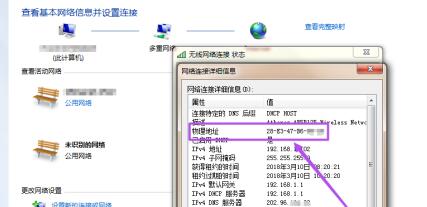
以上就是小编为大家整理的查看win7mac地址的具体教程卡,希望可以帮助到各位用户,更多相关信息可以继续关注本站哦~
热门教程 周 月
Win10无法连接打印机并提示0x00004005错误代码怎么办?
12次 2升级Win11后Office还能用吗?升级Win11后Office是否还能用详细介绍
6次 3Win10怎么取消开机pin登录?取消开机pin登录教程
6次 4暴风影音中如何看3D电影?暴风影音中3D电影的方法步骤
5次 5Win11IE浏览器在哪里?Win11打开IE浏览器方法
5次 6Word如何删除脚注(尾注)横线设置
5次 7Win7旗舰版系统安装驱动提示“无法启用这个硬件”怎么回事?
5次 8随身乐队怎么导出录音文件?随身乐队导出录音文件的方法
5次 9Win10如何修复网络?Win10一键共享自动修复网络教程
5次 10Win10 无法连接网络打印机:错误代码0x00000709 解决方法!
5次Win10 KB5005033怎么卸载 Win10 KB5005033卸载方法
28次 2Win10无法连接打印机并提示0x00004005错误代码怎么办?
22次 3迅雷影音怎么开启无痕模式?迅雷影音无痕模式启用方法
15次 4暴风影音中如何看3D电影?暴风影音中3D电影的方法步骤
15次 5BlueStacks蓝叠怎么更换背景?蓝叠模拟器背景更换方法简述
12次 6爱思助手怎么从电脑导入视频?
12次 7克拉克拉如何开直播?克拉克拉开直播的方法
12次 8逍遥安卓模拟器没有声音怎么办?
12次 9怎么避开Steam启动游戏?免Steam启动游戏教程
12次 10ssid是什么意思?ssid详细介绍
11次最新软件